在excel中复制表格时,保持原有格式是一个常见需求。无论是为了数据整理、报告制作还是跨工作簿传递信息,保持格式的一致性都至关重要。本文将详细介绍几种有效的方法,确保你在复制表格时能够完整保留其格式。
方法一:使用“复制”和“粘贴特殊”功能
1. 选择表格:首先,用鼠标选中你想要复制的表格区域。你可以通过点击并拖动鼠标来选择一个矩形区域,或者使用键盘快捷键如shift+箭头键来选择。
2. 复制表格:按下ctrl+c(或右键点击选择“复制”)来复制所选区域。
3. 粘贴特殊:将光标移动到目标位置,点击右键选择“粘贴特殊”(或在菜单栏中选择“开始”选项卡下的“粘贴”下拉菜单中的“粘贴特殊”)。
4. 选择格式:在弹出的对话框中,选择“全部”或根据需要选择“格式”选项。选择“全部”会复制数据和格式,而选择“格式”则只复制格式。
方法二:使用格式刷
1. 选择源表格:首先选中包含你想要复制格式的单元格或表格区域。
2. 使用格式刷:在excel的“开始”选项卡中,找到“剪贴板”组中的“格式刷”工具。点击它(或双击以多次使用),此时鼠标指针会变成一个刷子形状。
3. 应用格式:将鼠标移动到目标表格区域,点击并拖动以选择需要应用格式的单元格或区域。释放鼠标后,源表格的格式将被应用到目标区域。
方法三:复制整个工作表
1. 右键点击工作表标签:在excel底部的工作表标签上,右键点击你想要复制的工作表。
2. 选择“移动或复制工作表”:在弹出的菜单中选择“移动或复制工作表”。
3. 设置复制选项:在弹出的对话框中,选择目标工作簿(如果需要复制到另一个文件)和目标位置。勾选“建立副本”复选框以确保是复制而不是移动。
4. 确定:点击“确定”,整个工作表及其所有格式将被复制到指定位置。
方法四:使用vba宏
对于需要频繁进行此类操作的用户,编写一个简单的vba宏可以极大地提高效率。

1. 打开vba编辑器:按alt+f11打开vba编辑器。
2. 插入模块:在左侧的“项目资源管理器”中,右键点击你的工作簿名称,选择“插入”->“模块”。
3. 编写宏代码:在打开的代码窗口中,输入以下示例代码(根据需要进行调整):
```vba
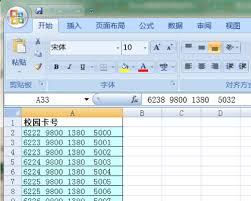
sub copytablewithformat()
dim sourcerange as range
dim targetrange as range
\' 定义源区域和目标区域(根据需要修改)

set sourcerange = worksheets("sheet1").range("a1:c10")
set targetrange = worksheets("sheet2").range("a1")
\' 复制源区域的数据和格式
sourcerange.copy
targetrange.pastespecial paste:=xlpasteall
\' 清除剪贴板
application.cutcopymode = false
end sub
```
4. 运行宏:关闭vba编辑器,返回excel,按alt+f8运行宏,选择你刚编写的宏名称并点击“运行”。
总结
通过以上方法,你可以轻松地在excel中复制表格并保持原有格式。无论是简单的“复制”和“粘贴特殊”操作,还是使用更高级的格式刷、复制整个工作表或编写vba宏,都能满足不同场景下的需求。选择最适合你的方法,提高工作效率,保持数据格式的一致性。






















